Cancelar um método de verificação de identidade
Se desejar cancelar um método de verificação de identidade configurado para a sua conta, os passos a seguir dependerão de ainda ter acesso ao dispositivo, à aplicação de autenticação (incluindo o GoDaddy Studio) ou à chave de segurança de hardware que utilizou para configurar a verificação.
Tem acesso ao dispositivo ou à aplicação utilizada para configurar o método de verificação?
Se já não conseguir aceder ao dispositivo, não significa que tenha perdido o acesso à sua conta. Se já não tem o dispositivo, a aplicação de autenticação ou a chave de segurança de hardware que utilizou para configurar um método de verificação, não se preocupe, nós podemos ajudar. Iremos fornecer-lhe instruções detalhadas sobre a verificação de identidade mais uma vez, por motivos de segurança. Em seguida, iremos apresentar-lhe o formulário de Recuperação de conta para cancelar os seus métodos de verificação de identidade.
- Inicie sessão na sua conta da GoDaddy.
- Quando lhe for solicitado que introduza o código de verificação de 6 dígitos: se não tiver configurado nenhum método de verificação secundário, selecione Recuperar a sua conta.
Se tiver métodos secundários configurados, selecione Tentar de outra forma e, em seguida, Recuperar a sua conta.
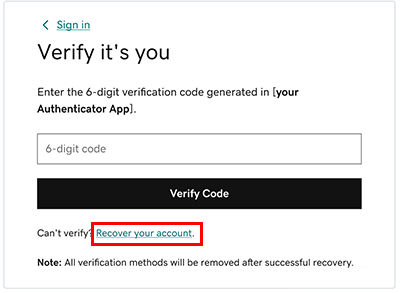
Solicitaremos que forneça informações que validem a sua identidade.
- Se as informações que fornecer corresponderem à sua conta, obterá novamente acesso à sua conta, mas todos os seus métodos de verificação de identificação existentes serão removidos.
- Se não conseguirmos fazer corresponder as informações que fornecer às informações da sua conta, avance para o passo seguinte.
Nota: poderemos utilizar diferentes métodos para validar a sua identidade, incluindo a recolha e o processamento das suas informações biométricas através do nosso fornecedor, a Persona. - Abaixo de Não foi possível verificar a sua identidade, selecione Continuar.
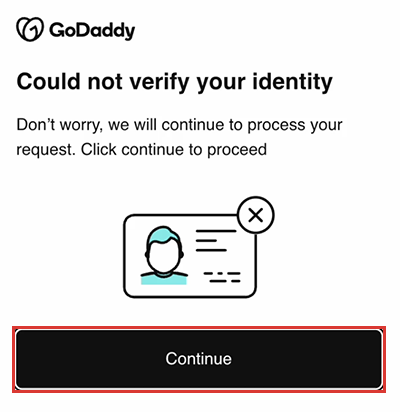
- Preencha o formulário de Recuperação de conta e, em seguida, selecione Enviar pedido de recuperação. Iremos analisar as suas informações e responder no prazo de 48 horas.
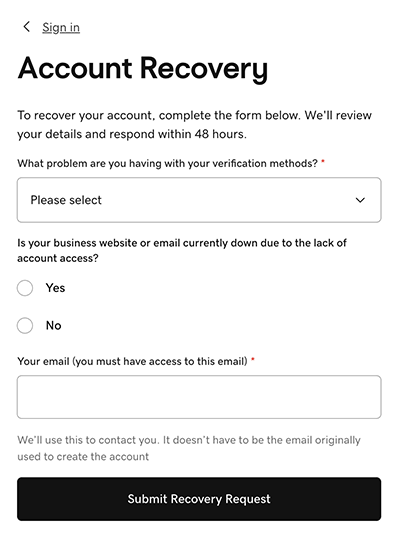
Se tiver acesso ao dispositivo, à aplicação de autenticação (incluindo o GoDaddy Studio) ou à chave de segurança que utilizou para configurar a verificação de identidade, basta iniciar sessão, eliminá-lo e já está! Pode sempre voltar a ativá-lo.
- Aceda a GoDaddy Página Início de sessão.
- Poderemos solicitar-lhe que inicie sessão. Caso tenha ativado a verificação, introduza o código que recebeu no seu telemóvel ou na aplicação de autenticação ou introduza a sua chave de segurança.
Nota: não recebeu o seu código de verificação? O nosso guia de resolução de problemas pode ajudá-lo.
- Na lista Segurança, abaixo de Métodos de verificação, para o método que deseja cancelar, selecione Editar
 e depois selecione Remover.
e depois selecione Remover. - Clique em Confirmar eliminação. Será apresentada uma mensagem de sucesso e esse método será imediatamente desativado.
- Se deseja remover métodos adicionais de verificação de identidade, repita os passos 3 e 4.
Nota: se tiver configurado a Segurança melhorada para exigir a verificação de identidade sempre que iniciar sessão na sua conta, a remoção de todos os seus métodos de verificação desativará essa verificação adicional.